Et tilbud til alle forældre. Lille vejledning. Ødsted Skole
|
|
|
- Erling Mikkelsen
- 8 år siden
- Visninger:
Transkript
1 Et tilbud til alle forældre Lille vejledning Ødsted Skole ForældreIntra 1 August 2008
2 ForældreIntra 2 August 2008
3 Kære forældre Fra skoleåret 2008/2009 vil vi som noget nyt benytte os af ForældreIntra. ForældreIntra er et supplement til vores nuværende kommunikationssystem, som består af PersonaleIntra og ElevIntra. ForældreIntra giver mulighed for kommunikation mellem forældre og skolens medarbejdere samt mellem forældrene. Da der kræves et password, vil ingen andre kunne komme ind i systemet. Det er altså ikke offentligt tilgængeligt, og vi vil have mulighed for at lægge nyhedsbreve, beskeder, indkaldelser m.m. ind. Fra klasse til klasse kan der være forskel på, hvilke faciliteter lærerteamet i den enkelte klasse har valgt at åbne op for på ForældreIntra. Systemet kræver adgang til Internettet. Såfremt man ikke har Internet-adgang, vil eleverne fortsat kunne får alle informationer i papirudgave, som vi plejer. På det første forældremøde bliver ForældreIntra præsenteret for Jer. ForældreIntra er et tilbud til alle forældre - ikke et krav! Mange venlige hilsener Ødsted Skole Skoleleder Flemming Nielsen ForældreIntra 3 August 2008
4 Formål: Lille vejledning for forældre målrettet information til en klasses forældre. to-vejs kommunikation mellem lærere og forældre og mellem en klasses forældre indbyrdes. forældre bliver aktive brugere af Intranettet. forældre får mulighed for at følge med i elevernes arbejde. Retningslinier: Beskedsystemet er beregnet til korte beskeder - ellers ring eller brug kontaktbogen. Skriv ikke noget du ikke ville sige ansigt-til-ansigt. Man kan forvente svar inden for 5 skoledage, medmindre der forekommer sygdom, kursus, lejrskole eller anden form for fravær. Fritagelser for undervisning ud over to dage sker stadig via kontaktbogen. I denne lille folder beskrives nogle af de vigtigste funktoner i ForældreIntra: Man finder ForældreIntra, som et link på skolens offentlige Informationsportal i menuen til venstre (det blå område). Adressen er: ForældreIntra 4 August 2008
5 Login Når man har klikket på linket ForældreIntra fremkommer dette vindue: Her skriver man sit Brugernavn som er ens telefonnummer efterfulgt af et a for mor eller b for far. Adgangskode : første gang man logger sig på ForældreIntra, skal man bruge denne kode: Herefter vælger man sin egen kode, som skal indtastes to gange. Hvis der er problemer med dette, kontaktes skolen på Rikke.dittfeld@skolekom.dk Skulle man senere glemme sin adgangskode, kan man få tilsendt en ny ved at klikke på Glemt adgangskoden?. Hvis man skulle være så uheldig 3 gange i træk at indtaste et forkert brugernavn eller adgangskode, lukkes kontoen i 20 minutter for at undgå ulovlig indtrængen. Efter ca. 20 minutter kan man så prøve igen. ForældreIntra 5 August 2008
6 Indstillinger Første gang man logger sig på ForældreIntra, bliver man bedt om at indtaste ny kode. Herefter fremkommer nedenstående skærmbillede. I venstre blå spalte kan man trykke på ForældreIntra, hvorefter der fremkommer 4 underpunkter. Klikker man på Skift kode, kan koden ændres på nedenstående skærmbillede: Klikker man på Indstillinger, har man mulighed for at få besked via , hvis der kommer nye indlæg på ForældreIntra. Man skal blot indtaste sin mailadresse og vinge af under advisering. Husk at gemme. Beskyttelse : Hvis man vinger denne af, bliver ens oplysninger ikke vist i klasselister. (se s. 13) ForældreIntra 6 August 2008
7 Forsiden Her ses forsiden af ForældreIntra for 9.a, som den så ud den 14/ Der er både informationer og dialogfunktioner - her en gennemgang af forsiden og dens funktioner: Forsidebillede - Her kan klassens lærere lægge billeder ind. Klassens opslagstavle - Her kan klassens lærere og forældre lægge beskeder ind, som kan ses på klassens forsiden. Nyt fra - er beskeder fra skole, kommune m.v. Skema - klassens grundskema, som det er lavet på kontoret. Må ikke forveksles med klassens ugeplaner, som vil kunne ses øverst til højre under Information om klassen ForældreIntra 7 August 2008
8 Forside Én af de væsentligste forskelle på den offentlige del Skoleporten og ForældreIntra er, at man her har mulighed for dialog. Her gennemgås funktionerne i højre kolonne. Dialog mellem skole og hjem Beskeder Som titlen antyder, så er her mulighed for dialog mellem skole og hjem, men også mellem forældre indbyrdes. Man kan dog kun skrive til forældre, som har været inde i ForældreIntra. Klik på linien med Beskeder for at læse eller skrive en besked. Oversigten viser de beskeder man har modtaget. Nu kan man klikke på den besked (blå tekst) man ønsker at læse, hvorefter beskeden fremkommer: Til højre i skærmbilledet kan man vælge at gå tilbage til oversigten eller svare på beske- ForældreIntra 8 August 2008
9 Forside Opret ny besked Når man vil oprette en ny besked skal man klikke på ikonet for Ny i oversigten for beskeder. Modtager(e): Man starter med at klikke på den, som skal modtage beskeden. Der er en lang liste med skolens medarbejdere øverst - herunder kommer klassens forældre (de som har besøgt ForældreIntra). Det er muligt at sende til flere modtagere ved at holde Ctrl-tasten nede, mens man klikker på de personer, som skal modtage beskeden. ForældreIntra 9 August 2008
10 Forside Emne: En lille overskrift på beskeden. Vigtigt: Hvis man sætter kryds her, vil beskeden blinke hos modtageren, så den er lettere at få øje på. Besked: Her skriver man sin besked. Bilag: Som i andre mailsystemer kan man også her vedhæfte en fil. Her gøres det ved at klikke på ikonet med Papirclipsen, og så finde filen på computeren. NB: ikke alle filformater kan vedhæftes herefter er der kun tilbage at trykke på Send ForældreIntra 10 August 2008
11 Forside Tilmelding: Klik på linien med Tilmelding for at læse tilmelding. Tilmeldinger: Under dette punkt er det muligt at tilmelde sig klassens arrangementer. Der er to muligheder for at tilmelde sig: Enten ved at klikke på titlen på arrangementet til venstre. Her får man først en beskrivelse og nederst på siden vil der være en tilmeldingsknap. Eller man kan klikke på ikonet yderst til højre hvorefter dette vindue dukker op: Tilmeldingens ordlyd kan variere fra arrangement til arrangement, men som regel vil der være plads til evt. kommentarer fra forældrene. Lærerne vil herefter kunne se alle tilmeldinger i systemet PersonaleIntra ForældreIntra 11 August 2008
12 Forside Informationer om klassen Klassens aktivitetskalender - Er de aktiviteter der er lagt ind i PersonaleIntra. Her har man mulighed for at søge på tidsperiode og på aktivitet. Skemaændringer - Redigeres fra skolens kontor skemaændringer. ForældreIntra 12 August 2008
13 Forside Ugeplaner - Klik på ugeplaner, så kommer der en liste over klassens ugeplaner. De kan være forskellige fra team til team, men kan f.eks. indeholde lektier. Skolens medarbejdere er ikke forpligtet til at benytte disse. Klasselister - Er en liste over klassens elever. Klasselisten kan vælges med forskelligt indhold og sorteres efter forskellige kriterier. Klassens lærere mm. - Klik og få en liste over klassens lærere. Skolens medarbejdere er kun forpligtet til at opgive navn og initialer. Klassens fotoalbum - Klik og kik på klassens billeder. Skolens medarbejdere er ikke forpligtet på at anvende denne funktion. Klassens egne produkter - Her vil forældre kunne se nogle af de produkter, som eleverne laver i ElevIntra. Skolens medarbejdere er ikke forpligtet på at anvende denne funktion. ForældreIntra 13 August 2008
14 Ikoner - en lille oversigt over de almindeligste ikoner i ForældreIntra. Opret nyt Rediger noget man tidligere har lavet Slet Udskriv Søg Vis slideshow af billedserie Send billede eller dokument ind i ForældreIntra Mappe med ikoner ved billeder ForældreIntra 14 August 2008
15 ForældreIntra 15 August 2008
16 Rigtig god fornøjelse - vi håber meget, at I vil få glæde og gavn af dette system, så det kan være med til at styrke samarbejdet og dialogen i klasserne. ForældreIntra 16 August 2008
FORÆLDRE -INTRA. En lille vejledning
 FORÆLDRE -INTRA En lille vejledning Marstrup Skole. Forældreintra 1 Foråret 2007 Gennem de sidste par år har Marstrup Skole, ligesom kommunens øvrige skoler, arbejdet med SkoleIntra til intern kommunikation
FORÆLDRE -INTRA En lille vejledning Marstrup Skole. Forældreintra 1 Foråret 2007 Gennem de sidste par år har Marstrup Skole, ligesom kommunens øvrige skoler, arbejdet med SkoleIntra til intern kommunikation
www.munkebjergskolen.odense.dk
 ForældreIntra er del af Munkebjergskolens hjemmeside. Her åbnes op for en større, direkte kontakt mellem skole og hjem. ForældreIntra er et lukket univers, som forældrene skal angive brugernavn og adgangskode
ForældreIntra er del af Munkebjergskolens hjemmeside. Her åbnes op for en større, direkte kontakt mellem skole og hjem. ForældreIntra er et lukket univers, som forældrene skal angive brugernavn og adgangskode
Et tilbud til alle forældre
 Et tilbud til alle forældre Vejledning Bredagerskolen www.bredagerskolen.dk Vejledning ForældreIntra Bredagerskolen 1 December 2008 Kære forældre. Fra januar 2009 vil vi som noget nyt benytte os af ForældreIntra.
Et tilbud til alle forældre Vejledning Bredagerskolen www.bredagerskolen.dk Vejledning ForældreIntra Bredagerskolen 1 December 2008 Kære forældre. Fra januar 2009 vil vi som noget nyt benytte os af ForældreIntra.
Login. www.samsoegades-skole.skoleintra.dk. I denne lille folder beskrives nogle af de vigtigste funktoner i ForældreIntra:
 Login I denne lille folder beskrives nogle af de vigtigste funktoner i : Man finder som et link nederst til venstre på skolens offentlige Informationsportal. Adressen er: www.samsoegades-skole.skoleintra.dk
Login I denne lille folder beskrives nogle af de vigtigste funktoner i : Man finder som et link nederst til venstre på skolens offentlige Informationsportal. Adressen er: www.samsoegades-skole.skoleintra.dk
www.kjellerupskole.dk
 ForældreIntra er et lukket univers, hvor forældre skal angive brugernavn og adgangskode for at blive lukket ind. I denne lille folder beskrives nogle af de vigtigste funktioner i ForældreIntra. Man finder
ForældreIntra er et lukket univers, hvor forældre skal angive brugernavn og adgangskode for at blive lukket ind. I denne lille folder beskrives nogle af de vigtigste funktioner i ForældreIntra. Man finder
Munkekærskolen Tjørnholmvej 10 2680 Solrød Strand www.munkekaerskolen.dk eller www.munkekaer.dk E-mail: munkekaerskolen@solrod.dk Tlf.
 Munkekærskolen Tjørnholmvej 10 2680 Solrød Strand www.munkekaerskolen.dk eller www.munkekaer.dk E-mail: munkekaerskolen@solrod.dk Tlf. 5618 2600 Forældreintra 1 September 2007 Vejledning for forældre ForældreIntra
Munkekærskolen Tjørnholmvej 10 2680 Solrød Strand www.munkekaerskolen.dk eller www.munkekaer.dk E-mail: munkekaerskolen@solrod.dk Tlf. 5618 2600 Forældreintra 1 September 2007 Vejledning for forældre ForældreIntra
MANUAL FORÆLDREINTRA TIL. Brøndenvej 3 9750 Østervrå Telefon 96 89 20 10 Telefax 98 95 19 97 E-mail: torslev.847007@torslev-skole.
 MANUAL TIL FORÆLDREINTRA Hvordan logger jeg på 1. gang? Når I har åbnet jeres computer og Internettet skriver du i din browser i adressefeltet www.torslev-skole.dk Derpå får I dette skærmbillede og klikker
MANUAL TIL FORÆLDREINTRA Hvordan logger jeg på 1. gang? Når I har åbnet jeres computer og Internettet skriver du i din browser i adressefeltet www.torslev-skole.dk Derpå får I dette skærmbillede og klikker
Forældreintra2. Skole/hjem-samarbejde på internettet
 Forældreintra2 Skole/hjem-samarbejde på internettet Forord Vi anvender SkoleIntra, der består af 4 dele: 1. LærerIntra (PersonaleIntra), som bruges til samarbejde mellem skolens personale. 2. Skolens hjemmeside.
Forældreintra2 Skole/hjem-samarbejde på internettet Forord Vi anvender SkoleIntra, der består af 4 dele: 1. LærerIntra (PersonaleIntra), som bruges til samarbejde mellem skolens personale. 2. Skolens hjemmeside.
Skole/hjem-samarbejde på internettet
 Skole/hjem-samarbejde på internettet Sakskøbing Skole 2009 Forord Guldborgsund kommune har vedtaget at indføre intranet på skolerne. Som system er valgt SkoleIntra, som består af 4 dele: 1. LærerIntra
Skole/hjem-samarbejde på internettet Sakskøbing Skole 2009 Forord Guldborgsund kommune har vedtaget at indføre intranet på skolerne. Som system er valgt SkoleIntra, som består af 4 dele: 1. LærerIntra
Kort vejledning til Lyngbjerggårdskolens ForældreIntra
 Kort vejledning til Lyngbjerggårdskolens ForældreIntra Kære forældre Det er med stor glæde, at vi her kan præsentere jer for skolens ForældreIntra. ForældreIntra er et internet-baseret kommunikationssystem,
Kort vejledning til Lyngbjerggårdskolens ForældreIntra Kære forældre Det er med stor glæde, at vi her kan præsentere jer for skolens ForældreIntra. ForældreIntra er et internet-baseret kommunikationssystem,
MINIMANUAL. ForældreIntra. På Dalumskolen. www.dalumskolen.odense.dk
 MINIMANUAL ForældreIntra På Dalumskolen www.dalumskolen.odense.dk Support: Skolesekretær: Birthe Juhl Jensen tlf. 6375 0300 Skolesekretær: Helle Bech tlf. 6375 0300 Administrator på SkoleIntra: Else Juul
MINIMANUAL ForældreIntra På Dalumskolen www.dalumskolen.odense.dk Support: Skolesekretær: Birthe Juhl Jensen tlf. 6375 0300 Skolesekretær: Helle Bech tlf. 6375 0300 Administrator på SkoleIntra: Else Juul
Forældreintra - en ny kommunikationsvej mellem hjem og skole
 Forældreintra - en ny kommunikationsvej mellem hjem og skole På Rask Mølle Skole har vi tre forskellige lukkede intranet beregnet for forskellige parter i skolen: Personaleintra for personale Elevintra
Forældreintra - en ny kommunikationsvej mellem hjem og skole På Rask Mølle Skole har vi tre forskellige lukkede intranet beregnet for forskellige parter i skolen: Personaleintra for personale Elevintra
ForældreIntra. Skole/hjem-samarbejde på internettet
 ForældreIntra Skole/hjem-samarbejde på internettet Forord Byrådet har vedtaget at indføre intranet på skolerne. Som system er valgt SkoleIntra, som består af 4 dele: 1. LærerIntra (PersonaleIntra), som
ForældreIntra Skole/hjem-samarbejde på internettet Forord Byrådet har vedtaget at indføre intranet på skolerne. Som system er valgt SkoleIntra, som består af 4 dele: 1. LærerIntra (PersonaleIntra), som
Introduktion. I denne vejledning 1 finder du nogle af de muligheder, Elevintra har. Flere følger senere. Login
 Introduktion Elevintra er et samarbejdsværktøj for skolens elever og lærere. Det er web-baseret, hvilket betyder at du kan logge dig på hvilken som helst pc, bare der er Internet-adgang. I denne vejledning
Introduktion Elevintra er et samarbejdsværktøj for skolens elever og lærere. Det er web-baseret, hvilket betyder at du kan logge dig på hvilken som helst pc, bare der er Internet-adgang. I denne vejledning
Ørslev Skole MINIMANUAL TIL FORÆLDREINTRA
 Ørslev Skole MINIMANUAL TIL FORÆLDREINTRA Hvordan logger jeg på 1. gang I din browser skrives i adressefeltet: www.orslevskole.dk Nedenstående side dukker op Klik på forældreintra Klik på log ind 2 Skriv
Ørslev Skole MINIMANUAL TIL FORÆLDREINTRA Hvordan logger jeg på 1. gang I din browser skrives i adressefeltet: www.orslevskole.dk Nedenstående side dukker op Klik på forældreintra Klik på log ind 2 Skriv
ForældreIntra. - Sådan kommer du som forælder godt i gang. August 2017, version 1.2 Skolebestyrelsen/ MVT
 ForældreIntra - Sådan kommer du som forælder godt i gang August 2017, version 1.2 Skolebestyrelsen/ MVT Indhold Indledning... 3 Hvad er ForældreIntra?... 3 Hvad er forskellen på ForældreIntra og Skoleporten?...
ForældreIntra - Sådan kommer du som forælder godt i gang August 2017, version 1.2 Skolebestyrelsen/ MVT Indhold Indledning... 3 Hvad er ForældreIntra?... 3 Hvad er forskellen på ForældreIntra og Skoleporten?...
ForældreIntra. - Sådan kommer du som forælder godt i gang. August 2016, version 1.1 Skolebestyrelsen/ MVT
 ForældreIntra - Sådan kommer du som forælder godt i gang August 2016, version 1.1 Skolebestyrelsen/ MVT Indhold Indledning... 3 Hvad er ForældreIntra?... 3 Hvad er forskellen på ForældreIntra og Skoleporten?...
ForældreIntra - Sådan kommer du som forælder godt i gang August 2016, version 1.1 Skolebestyrelsen/ MVT Indhold Indledning... 3 Hvad er ForældreIntra?... 3 Hvad er forskellen på ForældreIntra og Skoleporten?...
Velkommen til SkoleIntra. en quick-guide 1
 Velkommen til SkoleIntra en quick-guide 1 Første login på skoleintra -Gå ind på www.humbleskole.skoleintra.dk/fi -Indtast brugernavn og adgangskode Brugernavn og kode finder du i intrafolderen som er vedlagt
Velkommen til SkoleIntra en quick-guide 1 Første login på skoleintra -Gå ind på www.humbleskole.skoleintra.dk/fi -Indtast brugernavn og adgangskode Brugernavn og kode finder du i intrafolderen som er vedlagt
Vejledning til forældreintra på pc og mobil
 Vejledning til forældreintra på pc og mobil ForældreIntra er et lukket område for forældre til elever på skolen. Her kan I følge med i, hvad der sker i netop de klasser, som jeres børn går i. I får adgang
Vejledning til forældreintra på pc og mobil ForældreIntra er et lukket område for forældre til elever på skolen. Her kan I følge med i, hvad der sker i netop de klasser, som jeres børn går i. I får adgang
Vejledning til ForældreIntra version Vejledning til ForældreIntra. Version 4.2.1
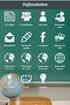 Vejledning til ForældreIntra Version 4.2.1 April 2006 1 Om ForældreIntra...3 1.1 Adgang til ForældreIntra...3 1.2 Startsiden...4 1.3 ForældreIntra-menuen...4 2 ForældreIntras forside...5 3 Klassens billeder
Vejledning til ForældreIntra Version 4.2.1 April 2006 1 Om ForældreIntra...3 1.1 Adgang til ForældreIntra...3 1.2 Startsiden...4 1.3 ForældreIntra-menuen...4 2 ForældreIntras forside...5 3 Klassens billeder
kom godt fra start... Din guide til ForældreIntra
 kom godt fra start... Din guide til ForældreIntra ForældreIntra - kom tættere på skolen ForældreIntra er en del af SkoleIntra - skolens lukkede intranet Med ForældreIntra kan du: følge med i hvad der sker
kom godt fra start... Din guide til ForældreIntra ForældreIntra - kom tættere på skolen ForældreIntra er en del af SkoleIntra - skolens lukkede intranet Med ForældreIntra kan du: følge med i hvad der sker
BRUGERVEJLEDNING TIL BRUG AF MC IKAST HJEMMESIDE.
 BRUGERVEJLEDNING TIL BRUG AF MC IKAST HJEMMESIDE. www.mcikast.dk På hjemmesiden kan du se alle de kommende ture både i indland og udland. Du kan også se de ture, som er kørt. Alle turene er placeret i
BRUGERVEJLEDNING TIL BRUG AF MC IKAST HJEMMESIDE. www.mcikast.dk På hjemmesiden kan du se alle de kommende ture både i indland og udland. Du kan også se de ture, som er kørt. Alle turene er placeret i
Den digitale Underviser. Clouds. Dropbox
 Den digitale Underviser Clouds Dropbox Indhold Indhold... 1 Dropbox... 1 Installer Dropbox... 2 Åbn Dropbox fra egen computer... 2 Åbn Dropbox fra en anden computer... 3 Lagre filer i Dropbox (offline
Den digitale Underviser Clouds Dropbox Indhold Indhold... 1 Dropbox... 1 Installer Dropbox... 2 Åbn Dropbox fra egen computer... 2 Åbn Dropbox fra en anden computer... 3 Lagre filer i Dropbox (offline
Gå ind på forsiden til hjemmesiden. Skriv typo3 i adresselinjen og tryk på retur.
 Adgang til Back-end Gå ind på forsiden til hjemmesiden. Skriv typo3 i adresselinjen og tryk på retur. typo3 Skriv herefter brugernavn og adgangskode i de respektive felter og klik på Login Den følgende
Adgang til Back-end Gå ind på forsiden til hjemmesiden. Skriv typo3 i adresselinjen og tryk på retur. typo3 Skriv herefter brugernavn og adgangskode i de respektive felter og klik på Login Den følgende
AgeForce MINI vejledning
 AgeForce MINI vejledning Velkommen til AgeForce et enkelt og sikkert netværk for dig over 50 I denne korte guide fortæller vi dig hvordan du: - Opretter en gratis profil på www.ageforce.dk. - Redigerer
AgeForce MINI vejledning Velkommen til AgeForce et enkelt og sikkert netværk for dig over 50 I denne korte guide fortæller vi dig hvordan du: - Opretter en gratis profil på www.ageforce.dk. - Redigerer
Sådan redigerer du en hjemmeside i Umbraco
 Brugermanual til din boligafdelings hjemmeside Sådan redigerer du en hjemmeside i Umbraco Indhold Introduktion... 2 Log på Umbraco og redigér din hjemmeside... 3 Opret ny side... 7 Gem side uden at udgive/publicere
Brugermanual til din boligafdelings hjemmeside Sådan redigerer du en hjemmeside i Umbraco Indhold Introduktion... 2 Log på Umbraco og redigér din hjemmeside... 3 Opret ny side... 7 Gem side uden at udgive/publicere
SkoleIntra release 2 August 2015
 SkoleIntra release 2 August 2015 I juli og august 2015 udrulles næste version af SkoleIntra. Mest bemærkelsesværdige ændring for brugerne er en ny loginside som vil fungere som indgangsside til alle dele
SkoleIntra release 2 August 2015 I juli og august 2015 udrulles næste version af SkoleIntra. Mest bemærkelsesværdige ændring for brugerne er en ny loginside som vil fungere som indgangsside til alle dele
MEEBOOK FOR FORÆLDRE HVORDAN GØR JEG? Kære forælder
 HVORDAN GØR JEG? 1 AF 13 Kære forælder I denne guide finder du vejledning til de forskellige funktioner i Meebook for forældre. Du kan bl.a. se, hvordan du opretter dig, og hvilke informationer dit barns
HVORDAN GØR JEG? 1 AF 13 Kære forælder I denne guide finder du vejledning til de forskellige funktioner i Meebook for forældre. Du kan bl.a. se, hvordan du opretter dig, og hvilke informationer dit barns
Vejledning i brug af Interbook (Frederiksberg) til brugere med adgangskode
 Vejledning i brug af Interbook (Frederiksberg) til brugere med adgangskode Udarbejdet af Kultur & Fritid, februar 2010. - 1 - Hvad er Interbook?...- 3 - Brugernavn og kodeord...- 3 - Startsiden...- 3 -
Vejledning i brug af Interbook (Frederiksberg) til brugere med adgangskode Udarbejdet af Kultur & Fritid, februar 2010. - 1 - Hvad er Interbook?...- 3 - Brugernavn og kodeord...- 3 - Startsiden...- 3 -
Vejledning for forældre i brugen af mininstitution som digitalt kommunikationsværktøj
 Vejledning for forældre i brugen af mininstitution som digitalt kommunikationsværktøj 1 Indhold: mininstitution vejledning til forældre... 3 Sådan logger du på systemet... 4 Sådan opsætter du din profil
Vejledning for forældre i brugen af mininstitution som digitalt kommunikationsværktøj 1 Indhold: mininstitution vejledning til forældre... 3 Sådan logger du på systemet... 4 Sådan opsætter du din profil
Hvordan logger jeg på 1. gang Gå ind på skolens hjemmeside på adressen: www.stenpriv.dk. Klik på Forældreintra i menuen til venstre
 ForældreIntra er en udvidelse af hjemmesiden. I modsætning til de øvrige dele af hjemmesiden, som er åbne for alle internetbrugere, så er ForældreIntra et beskyttet område, hvor kun forældre til elever
ForældreIntra er en udvidelse af hjemmesiden. I modsætning til de øvrige dele af hjemmesiden, som er åbne for alle internetbrugere, så er ForældreIntra et beskyttet område, hvor kun forældre til elever
INSTRUKTION TIL BETALING AF KONTINGENT I BNS
 INSTRUKTION TIL BETALING AF KONTINGENT I BNS Instruktionen er delt i 3 afsnit: - Tilmelding og betaling for eksisterende medlemmer (side 1) - Hvad gør jeg hvis jeg har glemt mit kodeord (side 8) - Tilmelding
INSTRUKTION TIL BETALING AF KONTINGENT I BNS Instruktionen er delt i 3 afsnit: - Tilmelding og betaling for eksisterende medlemmer (side 1) - Hvad gør jeg hvis jeg har glemt mit kodeord (side 8) - Tilmelding
Forældrevejledning til BørneIntra
 Forældrevejledning til BørneIntra Introduktion Kommunikationssystemet BørneIntra giver dig som forælder nogle muligheder for at følge med i dit barns hverdag. Denne vejledning giver dig et overblik over,
Forældrevejledning til BørneIntra Introduktion Kommunikationssystemet BørneIntra giver dig som forælder nogle muligheder for at følge med i dit barns hverdag. Denne vejledning giver dig et overblik over,
Conventus Instruktør brugervejledning
 Conventus Instruktør brugervejledning Du får nu mulighed for at benytte nogle af de faciliteter, som er tilgængelige i Conventus. F.eks. vil det være muligt for dig at følge med i, hvem der er tilmeldt
Conventus Instruktør brugervejledning Du får nu mulighed for at benytte nogle af de faciliteter, som er tilgængelige i Conventus. F.eks. vil det være muligt for dig at følge med i, hvem der er tilmeldt
Vejledning til BUF Akademis administrationssystem for ledere
 Vejledning til BUF Akademis administrationssystem for ledere Dette dokument indeholder vejledninger til brug af BUF Akademis administrationssystem, der understøtter håndtering af oprettelse og tilmeldinger
Vejledning til BUF Akademis administrationssystem for ledere Dette dokument indeholder vejledninger til brug af BUF Akademis administrationssystem, der understøtter håndtering af oprettelse og tilmeldinger
Brug af Brobygning.NET for ungdomsuddannelser
 Brug af Brobygning.NET for ungdomsuddannelser Indhold Indledning... 2 Kom godt i gang... 3 Holdlisten... 6 Skriv i kontaktbogen... 9 Udskriv fra holdlisten... 10 Tilmeldingslisten... 10 Opret fravær på
Brug af Brobygning.NET for ungdomsuddannelser Indhold Indledning... 2 Kom godt i gang... 3 Holdlisten... 6 Skriv i kontaktbogen... 9 Udskriv fra holdlisten... 10 Tilmeldingslisten... 10 Opret fravær på
Forældrevejledning til BørneIntra
 1 Forældrevejledning til BørneIntra Introduktion Dit barns daginstitution er begyndt at bruge BørneIntra. Det giver dig som forælder nogle nye muligheder for at følge med i dit barns hverdag. Denne vejledning
1 Forældrevejledning til BørneIntra Introduktion Dit barns daginstitution er begyndt at bruge BørneIntra. Det giver dig som forælder nogle nye muligheder for at følge med i dit barns hverdag. Denne vejledning
ExtraNet. Sider beskyttet med kodeord i OLO
 ExtraNet Sider beskyttet med kodeord i OLO Side 1 af 16 For brugeren af din hjemmeside Fra forsiden kan du indsætte en knap, som henviser til en side, som kræver en kode. Side 2 af 16 Login er nødvendigt
ExtraNet Sider beskyttet med kodeord i OLO Side 1 af 16 For brugeren af din hjemmeside Fra forsiden kan du indsætte en knap, som henviser til en side, som kræver en kode. Side 2 af 16 Login er nødvendigt
ForældreIntra som en lærer oplever det
 ForældreIntra som en lærer oplever det ForældreIntra er nyt modul i SkoleIntra. Det er en udvidelse til Skoleporten, der giver lærere og forældrene i en klasse mulighed for at kommunikere og samarbejde
ForældreIntra som en lærer oplever det ForældreIntra er nyt modul i SkoleIntra. Det er en udvidelse til Skoleporten, der giver lærere og forældrene i en klasse mulighed for at kommunikere og samarbejde
HVORDAN GØR JEG? MEEBOOK FOR FORÆLDRE
 HVORDAN GØR JEG? MEEBOOK FOR FORÆLDRE Kære forældre I denne guide finder du vejledning til de forskellige funktioner i Meebook for forældre. Du kan bl.a. se, hvordan du opretter dig, og hvilke informationer
HVORDAN GØR JEG? MEEBOOK FOR FORÆLDRE Kære forældre I denne guide finder du vejledning til de forskellige funktioner i Meebook for forældre. Du kan bl.a. se, hvordan du opretter dig, og hvilke informationer
Vejledning til brug af Y s Men s klubintranet administrator guide
 Vejledning til brug af Y s Men s klubintranet administrator guide Systemet tilbyder klubberne i Y s Men Danmark at have et sted hvor de kan dele filer f.eks. Word, pdf, billeder mv. mellem de medlemmer
Vejledning til brug af Y s Men s klubintranet administrator guide Systemet tilbyder klubberne i Y s Men Danmark at have et sted hvor de kan dele filer f.eks. Word, pdf, billeder mv. mellem de medlemmer
MailMax / Web v4.1. Brugsvejledning til webmail. Copyright 2003 Gullestrup.net
 MailMax / Web v4.1 Copyright 2003 Gullestrup.net Log ind på webmailen Start med at gå ind på http://webmail.gullestrup.net i din browser. Indtast din Email-adresse samt Adgangskode, som hører til din konto.
MailMax / Web v4.1 Copyright 2003 Gullestrup.net Log ind på webmailen Start med at gå ind på http://webmail.gullestrup.net i din browser. Indtast din Email-adresse samt Adgangskode, som hører til din konto.
Oprettelse af en Gmail-konto
 Oprettelse af en Gmail-konto 1. Åbn startsiden til Gmail fra adressen: www.gmail.com. I højre side af skærmen får du nu følgende skærmbillede: De to øverste bjælker, markeret med Brugernavn og Adgangskoder,
Oprettelse af en Gmail-konto 1. Åbn startsiden til Gmail fra adressen: www.gmail.com. I højre side af skærmen får du nu følgende skærmbillede: De to øverste bjælker, markeret med Brugernavn og Adgangskoder,
Sådan bruger du planlæggeren
 Først skal skolen oprettes Når du kommer fra temaugen.dk eller direkte ind via app.temaugen.dk, ser du denne side. Her kan du se om din skole er blevet oprette af en kollega - hvis ikke kan du gå videre
Først skal skolen oprettes Når du kommer fra temaugen.dk eller direkte ind via app.temaugen.dk, ser du denne side. Her kan du se om din skole er blevet oprette af en kollega - hvis ikke kan du gå videre
Denne vejledning fortæller hvordan du får adgang til Min bolig første gang du logger på. hvordan du logger på første gang og får registreret dig som
 Kære beboer Denne vejledning fortæller hvordan du får adgang til Min bolig første gang du logger på. Den fortæller: hvordan du logger på første gang og får registreret dig som bruger af systemet hvordan
Kære beboer Denne vejledning fortæller hvordan du får adgang til Min bolig første gang du logger på. Den fortæller: hvordan du logger på første gang og får registreret dig som bruger af systemet hvordan
BROBYGNING.NET FOR GRUNDSKOLER
 BROBYGNING.NET FOR GRUNDSKOLER 1. Indledning... 1 2. Hvordan kommer jeg i gang?... 1 3. Hvordan fungerer kontaktbogen?... 3 4. Udskrifter udtræk til Excel... 5 1. Indledning Adressen til siden er www.brobygning.net.
BROBYGNING.NET FOR GRUNDSKOLER 1. Indledning... 1 2. Hvordan kommer jeg i gang?... 1 3. Hvordan fungerer kontaktbogen?... 3 4. Udskrifter udtræk til Excel... 5 1. Indledning Adressen til siden er www.brobygning.net.
mininstitution vejledning til forældre... 2 Sådan logger du på systemet... 3 Sådan opsætter du din profil på mininstitution... 5
 Indhold mininstitution vejledning til forældre... 2 Sådan logger du på systemet... 3 Sådan opsætter du din profil på mininstitution... 5 Sådan registrerer du oplysninger om dit barn... 6 Sådan oprettes
Indhold mininstitution vejledning til forældre... 2 Sådan logger du på systemet... 3 Sådan opsætter du din profil på mininstitution... 5 Sådan registrerer du oplysninger om dit barn... 6 Sådan oprettes
Kursistvejledning til Ludus Web
 Kursistvejledning til Ludus Web Ludus Web er et kommunikationssystem. I Ludus Web kan du bl.a.: Se dit skema/din undervisers skema Melde dig syg Tjekke dit fravær Se aflysning af timer Sende beskeder bl.a.
Kursistvejledning til Ludus Web Ludus Web er et kommunikationssystem. I Ludus Web kan du bl.a.: Se dit skema/din undervisers skema Melde dig syg Tjekke dit fravær Se aflysning af timer Sende beskeder bl.a.
Indhold Registrering på forum... 2 Opret Indlæg... 5 Besvar Indlæg... 7 Ændringer af brugerindstillinger... 9 Tips & Tricks... 11
 Indhold Registrering på forum... 2 Opret Indlæg... 5 Besvar Indlæg... 7 Ændringer af brugerindstillinger... 9 Tips & Tricks... 11 Registrering på forum Ved første besøg på Abildgaardkredsens forum møder
Indhold Registrering på forum... 2 Opret Indlæg... 5 Besvar Indlæg... 7 Ændringer af brugerindstillinger... 9 Tips & Tricks... 11 Registrering på forum Ved første besøg på Abildgaardkredsens forum møder
VEJLEDNING TIL LUDUS, WORD og ONLINE ORDBØGER
 VEJLEDNING TIL LUDUS, WORD og ONLINE ORDBØGER VEJLEDNING TIL LUDUS, WORD og ONLINE ORDBØGER INDHOLDSFORTEGNELSE 1. Ludus - Log ind. side 3 2. Ludus - Skriv note til læreren, når du er syg side 4 3. Ludus
VEJLEDNING TIL LUDUS, WORD og ONLINE ORDBØGER VEJLEDNING TIL LUDUS, WORD og ONLINE ORDBØGER INDHOLDSFORTEGNELSE 1. Ludus - Log ind. side 3 2. Ludus - Skriv note til læreren, når du er syg side 4 3. Ludus
Oprettelse på Lægevejen.dk
 Oprettelse på Lægevejen.dk Log in på https://www.laegevejen.dk/login Klik på Ny bruger: Har du brug for at se en gennemgang af lægevejen skal du klikke her (du kan også finde en video om hvordan du opretter
Oprettelse på Lægevejen.dk Log in på https://www.laegevejen.dk/login Klik på Ny bruger: Har du brug for at se en gennemgang af lægevejen skal du klikke her (du kan også finde en video om hvordan du opretter
ForældreIntra. Kom godt fra start med ForældreIntra og kom videre! Version: August 2012
 ForældreIntra Kom godt fra start med ForældreIntra og kom videre! Version: August 2012 Indholdsfortegnelse Før man går i gang...4 Kommunikation mellem skole og hjem sedler m.m...4 Email/beskeder i ForældreIntra...4
ForældreIntra Kom godt fra start med ForældreIntra og kom videre! Version: August 2012 Indholdsfortegnelse Før man går i gang...4 Kommunikation mellem skole og hjem sedler m.m...4 Email/beskeder i ForældreIntra...4
Modul 1 Skolens netværk og FirstClass (FC)
 Modul 1 Skolens netværk og FirstClass (FC) Computerens netværksdrev og mappen dokumenter Gå ind i "Denne computer" (ikonet ligger på skrivebordet). Her ligger de netværksdrev computeren råder over og separate
Modul 1 Skolens netværk og FirstClass (FC) Computerens netværksdrev og mappen dokumenter Gå ind i "Denne computer" (ikonet ligger på skrivebordet). Her ligger de netværksdrev computeren råder over og separate
Vejledning til Formandsportalen
 Vejledning til Formandsportalen Startside http://mail.kolonihave.dk/formandsportal/portal/portal.aspx Der logges ind via dit medlemsnummer og kodeord. Medlemsnummeret er det brugernavn, som du fik tilsendt
Vejledning til Formandsportalen Startside http://mail.kolonihave.dk/formandsportal/portal/portal.aspx Der logges ind via dit medlemsnummer og kodeord. Medlemsnummeret er det brugernavn, som du fik tilsendt
WordPress manual..hjerteforeningen.dk/pco-login. Brugernavn: Password:
 WordPress manual.hjerteforeningen.dk/pco-login Brugernavn: Password: Juli, 2019 Generelt Du kan benytte WordPress fra alle platforme. Det vil sige, du kan redigere jeres hjemmeside fra din computer, din
WordPress manual.hjerteforeningen.dk/pco-login Brugernavn: Password: Juli, 2019 Generelt Du kan benytte WordPress fra alle platforme. Det vil sige, du kan redigere jeres hjemmeside fra din computer, din
Vejledning til lærere Oprettelse på www.pengeuge.dk
 Vejledning til lærere Oprettelse på www.pengeuge.dk Denne vejledning gennemgår: 1. Tilmelding Hvis det er første gang du er med i Pengeuge. 2. Log ind Hvis du var med i Pengeuge 2015 og allerede er oprettet.
Vejledning til lærere Oprettelse på www.pengeuge.dk Denne vejledning gennemgår: 1. Tilmelding Hvis det er første gang du er med i Pengeuge. 2. Log ind Hvis du var med i Pengeuge 2015 og allerede er oprettet.
Beskrivelse...2 Klassernes hjemmesider og mailadresse... 2. Første gang oprette en Google-konto...3 Log ind...4 Fællesmail...5 Mailarkiv...
 Denne vejledning introducerer dig til de forskellige funktioner i Børnenes Friskoles Info. Indholdsfortegnelse Beskrivelse...2 Klassernes hjemmesider og mailadresse... 2 Første gang oprette en Google-konto...3
Denne vejledning introducerer dig til de forskellige funktioner i Børnenes Friskoles Info. Indholdsfortegnelse Beskrivelse...2 Klassernes hjemmesider og mailadresse... 2 Første gang oprette en Google-konto...3
Ansvarlig Oprettet 22-11-2011 Projekt: Maskindatabase over forsøgsudstyr Side 1 af 9
 Notat Ansvarlig HJB Oprettet 22-11-2011 Projekt: Maskindatabase over forsøgsudstyr Side 1 af 9 Sådan bruger du SharePoint til Maskindatabasen Maskindatabasen er oprettet i et program der hedder SharePoint
Notat Ansvarlig HJB Oprettet 22-11-2011 Projekt: Maskindatabase over forsøgsudstyr Side 1 af 9 Sådan bruger du SharePoint til Maskindatabasen Maskindatabasen er oprettet i et program der hedder SharePoint
BRUGERVEJLEDNING. Til klinikker og brugere i voresklinik.info
 BRUGERVEJLEDNING Til klinikker og brugere i voresklinik.info 1. LIDT OM VORESKLINIK.INFO voresklinik.info er både navnet og adressen på jeres nye intranetløsning. Der kan tilføjes en masse spændende funktioner
BRUGERVEJLEDNING Til klinikker og brugere i voresklinik.info 1. LIDT OM VORESKLINIK.INFO voresklinik.info er både navnet og adressen på jeres nye intranetløsning. Der kan tilføjes en masse spændende funktioner
WordPress manual..hjerteforeningen.dk/wp-admin. Brugernavn: Password:
 WordPress manual.hjerteforeningen.dk/wp-admin Brugernavn: Password: April, 2015 Generelt Du kan benytte WordPress fra alle platforme. Det vil sige, du kan redigere jeres hjemmeside fra din computer, din
WordPress manual.hjerteforeningen.dk/wp-admin Brugernavn: Password: April, 2015 Generelt Du kan benytte WordPress fra alle platforme. Det vil sige, du kan redigere jeres hjemmeside fra din computer, din
Pralemappen.dk Din online portfolio Brugerhåndbog til elever Brugerhåndbog til elever
 www.pralemappen.dk v5 side 1 af 10 Indholdsfortegnelse Velkommen til din pralemappe 1.1 Introduktion...side 3 1.2 Grundlæggende funktioner...side 3 1.3 Dine data...side 3 1.4 Sidens opbygning...side 4
www.pralemappen.dk v5 side 1 af 10 Indholdsfortegnelse Velkommen til din pralemappe 1.1 Introduktion...side 3 1.2 Grundlæggende funktioner...side 3 1.3 Dine data...side 3 1.4 Sidens opbygning...side 4
Vejledning til elevplan for elever / side 1
 Vejledning til elevplan for elever / side 1 Det her er en introduktion til, hvordan du som elev bruger Elevplan. Det er vigtigt, at du øver dig dagligt i at logge på Elevplan, så du bliver fortrolig med
Vejledning til elevplan for elever / side 1 Det her er en introduktion til, hvordan du som elev bruger Elevplan. Det er vigtigt, at du øver dig dagligt i at logge på Elevplan, så du bliver fortrolig med
Principper for anvendelse af digital kommunikation
 2.2 MUNKEKÆRSKOLEN Principper for anvendelse af digital kommunikation 1. Formål med skoleintra: fremme og lette vidensdeling og dialog mellem skolens interessenter skabe større åbenhed og viden om skolens
2.2 MUNKEKÆRSKOLEN Principper for anvendelse af digital kommunikation 1. Formål med skoleintra: fremme og lette vidensdeling og dialog mellem skolens interessenter skabe større åbenhed og viden om skolens
Vejledning i brug af Interbook. Lokalebooking-program for foreninger, kommunale skoler og Tønder Hallerne.
 Vejledning i brug af Interbook Lokalebooking-program for foreninger, kommunale skoler og Tønder Hallerne. 1 Indledning Tønder Kommunes lokalebookingsystem og foreningsportal (Interbook) er et program,
Vejledning i brug af Interbook Lokalebooking-program for foreninger, kommunale skoler og Tønder Hallerne. 1 Indledning Tønder Kommunes lokalebookingsystem og foreningsportal (Interbook) er et program,
Lectio-brugerkursus. Du skal løse nedenstående opgaver: Er der spørgsmål til opgaverne, er der en datavejleder tilstede til at give dig vejledning.
 Lectio-brugerkursus 2010 Denne kursusdel skal give dig mulighed for selv at kunne finde: dine beskeder - dit gældende skema - dine skemaændringer - dine kammeraters skema - dine læreres skema - dit fravær
Lectio-brugerkursus 2010 Denne kursusdel skal give dig mulighed for selv at kunne finde: dine beskeder - dit gældende skema - dine skemaændringer - dine kammeraters skema - dine læreres skema - dit fravær
Retningsliner for etwinning værktøjer
 Retningsliner for etwinning værktøjer Registrer til etwinning Trin 1: Deltagerens data Trin 2: Twinning præferencer Trin 3: Skole data Trin 4: Skole profil TwinFinder Automatisk søgning Gem søgning Avanceret
Retningsliner for etwinning værktøjer Registrer til etwinning Trin 1: Deltagerens data Trin 2: Twinning præferencer Trin 3: Skole data Trin 4: Skole profil TwinFinder Automatisk søgning Gem søgning Avanceret
Brugervejledning til elever
 Brugervejledning til elever Velkommen til praktikpladsen.dk Indholdsfortegnelse: 1 Denne vejledning... 2 2 Rediger profil... 2 2.1 Sådan redigerer du din personlige profil... 3 2.2 Synlighed (over for
Brugervejledning til elever Velkommen til praktikpladsen.dk Indholdsfortegnelse: 1 Denne vejledning... 2 2 Rediger profil... 2 2.1 Sådan redigerer du din personlige profil... 3 2.2 Synlighed (over for
Vejledning til brug af PwC-Portalen Indhold
 Vejledning til brug af PwC-Portalen Denne vejledning gennemgår de enkelte funktioner i PwC-Portalen og forklarer hvordan de bruges. Du finder også information om, hvordan du kan få yderligere hjælp, hvis
Vejledning til brug af PwC-Portalen Denne vejledning gennemgår de enkelte funktioner i PwC-Portalen og forklarer hvordan de bruges. Du finder også information om, hvordan du kan få yderligere hjælp, hvis
7.0 Ældre Sagen mail. Log på For at logge på formands webmail skriv adressen: i adressefeltet i Internet Explorer.
 7.0 Ældre Sagen mail Log på For at logge på formands webmail skriv adressen: https://webmail.aeldresagen.dk i adressefeltet i Internet Explorer. I login vinduet indskrives brugernavn som er den tilsendte
7.0 Ældre Sagen mail Log på For at logge på formands webmail skriv adressen: https://webmail.aeldresagen.dk i adressefeltet i Internet Explorer. I login vinduet indskrives brugernavn som er den tilsendte
Brugervejledning til www.sundhedspaedagogik.net
 Brugervejledning til www.sundhedspaedagogik.net Af Inger Hindhede Kjær (28.02.2013) Indholdsfortegnelse 1 Introduktion til platformen... 2 2 Login processen... 3 2.1 Login på siden... 3 2.2 Sådan logger
Brugervejledning til www.sundhedspaedagogik.net Af Inger Hindhede Kjær (28.02.2013) Indholdsfortegnelse 1 Introduktion til platformen... 2 2 Login processen... 3 2.1 Login på siden... 3 2.2 Sådan logger
HVORDAN GØR JEG? MEEBOOK FOR FORÆLDRE
 HVORDAN GØR JEG? MEEBOOK FOR FORÆLDRE Kære forældre I denne guide finder du vejledning til de forskellige funktioner i Meebook for forældre. Du kan bl.a. se, hvordan du opretter dig, og hvilke informationer
HVORDAN GØR JEG? MEEBOOK FOR FORÆLDRE Kære forældre I denne guide finder du vejledning til de forskellige funktioner i Meebook for forældre. Du kan bl.a. se, hvordan du opretter dig, og hvilke informationer
Indhold Outlook Web App... 1
 Outlook Web App Outlook Web App (OWA) bruges til at håndtere e-mails og kalendere uden at skulle have Outlook klient programmet installeret. OWA kan bruges på en hvilken som helst computer, der har adgang
Outlook Web App Outlook Web App (OWA) bruges til at håndtere e-mails og kalendere uden at skulle have Outlook klient programmet installeret. OWA kan bruges på en hvilken som helst computer, der har adgang
Modul 1 Adgang til det trådløse netværk, Kommunikation i Lectio, Office
 Modul 1 Adgang til det trådløse netværk, Kommunikation i Lectio, Office 365 Efter gennemgangen af dette modul skal du: 1. Være kommet på skolens trådløse netværk 2. Kunne se dit skema og dine lektier i
Modul 1 Adgang til det trådløse netværk, Kommunikation i Lectio, Office 365 Efter gennemgangen af dette modul skal du: 1. Være kommet på skolens trådløse netværk 2. Kunne se dit skema og dine lektier i
På nettet med BørneIntra
 På nettet med BørneIntra Din institution går på nettet sammen med de andre børneinstitutioner i kommunen. Til det formål bruger I et program der hedder BørneIntra. Med BørneIntra får din institution et
På nettet med BørneIntra Din institution går på nettet sammen med de andre børneinstitutioner i kommunen. Til det formål bruger I et program der hedder BørneIntra. Med BørneIntra får din institution et
Vigtige indstillinger & tricks
 Vigtige indstillinger & tricks Indhold Versioner... 2 Pop-up blokering... 2 PDF/Acrobat Reader... 3 Bestil nyt kodeord... 3 Tilmelding Svin... 4 Tilmelding Kreatur... 5 Afregning... 6 Opret en ansat...
Vigtige indstillinger & tricks Indhold Versioner... 2 Pop-up blokering... 2 PDF/Acrobat Reader... 3 Bestil nyt kodeord... 3 Tilmelding Svin... 4 Tilmelding Kreatur... 5 Afregning... 6 Opret en ansat...
Vejledning til elevplan for elever
 Det her er en introduktion til, hvordan du som elev bruger Elevplan. Det er vigtigt at du øver dig dagligt i at logge på Elevplan, så du bliver fortrolig med at bruge den. I denne vejledning kan du få
Det her er en introduktion til, hvordan du som elev bruger Elevplan. Det er vigtigt at du øver dig dagligt i at logge på Elevplan, så du bliver fortrolig med at bruge den. I denne vejledning kan du få
Guide til Umbraco CMS
 web Guide til Umbraco CMS Indhold Indledning 3 Kompatible browsere 3 Log ind i Umbraco 4 Content-delen 5 Indholdstræet 5 Tilføjelse af en side/sektion 7 Sortering af indhold 12 Galleri 14 Mediebibliotek
web Guide til Umbraco CMS Indhold Indledning 3 Kompatible browsere 3 Log ind i Umbraco 4 Content-delen 5 Indholdstræet 5 Tilføjelse af en side/sektion 7 Sortering af indhold 12 Galleri 14 Mediebibliotek
BRUGERMANUAL. Outlook på Internettet Pharmakon IT
 BRUGERMANUAL Outlook på Internettet 2016 Pharmakon IT Support@pharmakon.dk Indhold Intro... 2 Indstillinger... 2 Krav... 2 Log ind på Outlook på internettet... 3 Visning... 4 Se dit aktuelle e-mail forbrug...
BRUGERMANUAL Outlook på Internettet 2016 Pharmakon IT Support@pharmakon.dk Indhold Intro... 2 Indstillinger... 2 Krav... 2 Log ind på Outlook på internettet... 3 Visning... 4 Se dit aktuelle e-mail forbrug...
5. Vælg den udgave du ønsker, og skriv det antal du ønsker at købe i rubrikken efter antal og
 s. 1 / 9 1. www.nodebasen.dk 2. Find den node, du gerne vil købe ved at trykke dig ind på en kategori i venstre kolonne: 3. Tryk på titlen eller tryk på under den sang du ønsker 4. Nu kommer du ind på
s. 1 / 9 1. www.nodebasen.dk 2. Find den node, du gerne vil købe ved at trykke dig ind på en kategori i venstre kolonne: 3. Tryk på titlen eller tryk på under den sang du ønsker 4. Nu kommer du ind på
IT på Social og Sundheds Skolen Fyn Juni 2019
 Indhold Overblik.... 2 Skift af kode og komme på skolens netværk... 2 Tilslutning til Printer... 5 Brug dit studiekort til print... 9 Microsoft Office 365... 9 Installation af Office 365... 12 1 Januar
Indhold Overblik.... 2 Skift af kode og komme på skolens netværk... 2 Tilslutning til Printer... 5 Brug dit studiekort til print... 9 Microsoft Office 365... 9 Installation af Office 365... 12 1 Januar
https://gensidigforsikring.linkgrc.com
 Indholdsfortegnelse Log ind... 2 Hjem... 3 Dokumenter... 6 Grupper... 9 Min profil... 20 Log ud... 21 Brugervejledning Fortroligt Side 1/21 Log ind På denne side angives et brugernavn og en adgangskode.
Indholdsfortegnelse Log ind... 2 Hjem... 3 Dokumenter... 6 Grupper... 9 Min profil... 20 Log ud... 21 Brugervejledning Fortroligt Side 1/21 Log ind På denne side angives et brugernavn og en adgangskode.
Conventus Træner Brugervejledning Log ind Figur 1 - Log Ind
 Conventus Træner Brugervejledning Du får nu mulighed for at benytte nogle af de faciliteter, som er tilgængelige i Conventus. F.eks. vil det være muligt for dig at følge med i, hvem der er tilmeldt dit
Conventus Træner Brugervejledning Du får nu mulighed for at benytte nogle af de faciliteter, som er tilgængelige i Conventus. F.eks. vil det være muligt for dig at følge med i, hvem der er tilmeldt dit
Brugervejledning Kom godt igang
 1 Brugervejledning Kom godt igang OPRET AFDELINGER 2 OPRET LOKATIONER 3 OPRET KLASSER 4 OPRET TILLADELSER 5 OPRET PERSONALE 5 OPRET BØRN/ UNGE 6 STATUS SIDEN 9 BESKEDER 10 MAIL 10 SMS 11 UDSKRIFTER 11
1 Brugervejledning Kom godt igang OPRET AFDELINGER 2 OPRET LOKATIONER 3 OPRET KLASSER 4 OPRET TILLADELSER 5 OPRET PERSONALE 5 OPRET BØRN/ UNGE 6 STATUS SIDEN 9 BESKEDER 10 MAIL 10 SMS 11 UDSKRIFTER 11
Brug af Brobygning.NET for grundskoler
 Brug af Brobygning.NET for grundskoler Indhold Indledning... 2 Kom godt i gang... 3 Holdliste... 5 Skriv i kontaktbogen... 6 Tilmeldingsliste... 7 Opret fravær på en eller flere elever... 9 Find elever
Brug af Brobygning.NET for grundskoler Indhold Indledning... 2 Kom godt i gang... 3 Holdliste... 5 Skriv i kontaktbogen... 6 Tilmeldingsliste... 7 Opret fravær på en eller flere elever... 9 Find elever
Absalon - guide. Login. Opbygning
 Absalon - guide Login Alle ansatte og studerende på Københavns Universitetet har adgang til Absalon. For at komme ind i Absalon skal du logge dig på www.kunet.dk med dit CPR nr. og din PIN-kode. Når du
Absalon - guide Login Alle ansatte og studerende på Københavns Universitetet har adgang til Absalon. For at komme ind i Absalon skal du logge dig på www.kunet.dk med dit CPR nr. og din PIN-kode. Når du
Skolebestyrelsen i SkoleIntra
 Skolebestyrelsen i SkoleIntra Hvordan er det nu lige...?? Version: August 2012 Indholdsfortegnelse Skolebestyrelsen og SkoleIntra...4 Det administrative arbejde...4 Opret et skolebestyrelsesmedlem...4
Skolebestyrelsen i SkoleIntra Hvordan er det nu lige...?? Version: August 2012 Indholdsfortegnelse Skolebestyrelsen og SkoleIntra...4 Det administrative arbejde...4 Opret et skolebestyrelsesmedlem...4
Manual til Rsiden.dk for rygestoprådgivere
 1 Manual til Rsiden.dk for rygestoprådgivere Muligheder på Rsiden.dk www.rsiden.dk er en side, som skal samle alle de relevante dokumenter, informationer og kurser til rygestoprådgivere på et sted. Der
1 Manual til Rsiden.dk for rygestoprådgivere Muligheder på Rsiden.dk www.rsiden.dk er en side, som skal samle alle de relevante dokumenter, informationer og kurser til rygestoprådgivere på et sted. Der
Pralemappen.dk Din online portfolio Brugerhåndbog til undervisere support@pralemappen.dk Brugerhåndbog til undervisere
 www.pralemappen.dk v4 side 1 af 10 Indholdsfortegnelse Velkommen til pralemappen.dk 1.1 Introduktion...side 3 1.2 Grundlæggende funktioner...side 3 1.3 Indstillinger der gælder hele skolen...side 4 1.4
www.pralemappen.dk v4 side 1 af 10 Indholdsfortegnelse Velkommen til pralemappen.dk 1.1 Introduktion...side 3 1.2 Grundlæggende funktioner...side 3 1.3 Indstillinger der gælder hele skolen...side 4 1.4
Forældrevejledning til BørneIntra
 www.dagtilbudsvendborg.dk 1 Forældrevejledning til BørneIntra 2 Introduktion Dit barns daginstitution er begyndt at bruge BørneIntra. Det giver dig som forælder nogle nye muligheder for at følge med i
www.dagtilbudsvendborg.dk 1 Forældrevejledning til BørneIntra 2 Introduktion Dit barns daginstitution er begyndt at bruge BørneIntra. Det giver dig som forælder nogle nye muligheder for at følge med i
Quick guide Dynamicweb 9. Kom godt i gang med brugen af redigeringsværktøjet bag vores hjemmesideløsning CMS-systemet Dynamicweb
 Quick guide Dynamicweb 9 Kom godt i gang med brugen af redigeringsværktøjet bag vores hjemmesideløsning CMS-systemet Dynamicweb Indholdsfortegnelse Sådan logger du på... 3 Opbygning... 4 Beskrivelse af
Quick guide Dynamicweb 9 Kom godt i gang med brugen af redigeringsværktøjet bag vores hjemmesideløsning CMS-systemet Dynamicweb Indholdsfortegnelse Sådan logger du på... 3 Opbygning... 4 Beskrivelse af
MBridge tilmeldingssystem Version Vejledning.
 MBridge tilmeldingssystem Version 01-11-2018. Vejledning. Indledning... 2 Tilmelding til turnering (spillere)... 2 Slet tilmelding... 5 Opsætning af turneringer (turneringsleder)... 6 Oprettelse af turnering/liste....
MBridge tilmeldingssystem Version 01-11-2018. Vejledning. Indledning... 2 Tilmelding til turnering (spillere)... 2 Slet tilmelding... 5 Opsætning af turneringer (turneringsleder)... 6 Oprettelse af turnering/liste....
Kursistvejledning til Ludus Web
 Kursistvejledning til Ludus Web Ludus Web er et kommunikationssystem. I Ludus Web kan du bl.a.: Se dit skema/din undervisers skema Melde dig syg Tjekke dit fravær Se aflysning af timer Sende beskeder bl.a.
Kursistvejledning til Ludus Web Ludus Web er et kommunikationssystem. I Ludus Web kan du bl.a.: Se dit skema/din undervisers skema Melde dig syg Tjekke dit fravær Se aflysning af timer Sende beskeder bl.a.
SKOLEINTRA INDHOLD ÅBNE LÆRERINTRA 3 DINE PERSONLIGE OPLYSNINGER 3 KOORDINATION 5 EKSPORT / IMPORT 10 RESERVATIONER 10 NYT FRA SFO 12
 INDHOLD ÅBNE LÆRERINTRA 3 DINE PERSONLIGE OPLYSNINGER 3 OFFENTLIGGØRELSE 4 KOORDINATION 5 AKTIVITETSKALENDER 5 NY AKTIVITET 5 MASSEOPRET 7 OVERSIGTER 8 UDSKRIFTER 9 EKSPORT / IMPORT 10 RESERVATIONER 10
INDHOLD ÅBNE LÆRERINTRA 3 DINE PERSONLIGE OPLYSNINGER 3 OFFENTLIGGØRELSE 4 KOORDINATION 5 AKTIVITETSKALENDER 5 NY AKTIVITET 5 MASSEOPRET 7 OVERSIGTER 8 UDSKRIFTER 9 EKSPORT / IMPORT 10 RESERVATIONER 10
DANSK SKOLEDATA APS. Tlf. 86 44 80 99 E-mail DSD@skoledata.dk DSA-Ventelisten
 Indholdsfortegnelse Overordnet beskrivelse af programmets funktioner... 2 Log på... 2 Manuel oprettelse af elev.... 3 Optagelse af elever... 3 1 Gruppering og sortering af elever... 3 2 Udvælg aspiranter...
Indholdsfortegnelse Overordnet beskrivelse af programmets funktioner... 2 Log på... 2 Manuel oprettelse af elev.... 3 Optagelse af elever... 3 1 Gruppering og sortering af elever... 3 2 Udvælg aspiranter...
Opret dig som forældre på HVAL.DK
 Opret dig som forældre på HVAL.DK Et webbaseret værktøj udviklet af Programdatateket i Skive Kolofon HVAL-vejledning Opret dig som forældre på HVAL.DK Forfatter: Susanne Andersen, Programdatateket 1. udgave
Opret dig som forældre på HVAL.DK Et webbaseret værktøj udviklet af Programdatateket i Skive Kolofon HVAL-vejledning Opret dig som forældre på HVAL.DK Forfatter: Susanne Andersen, Programdatateket 1. udgave
For at bruge Padlet, skal du oprettes som bruger. Se nedenfor, hvor vi beskriver en række muligheder.
 Padlet På Dmjx Padlet er et online site, hvor du kan samarbejde med dine kolleger/studerende/medstuderende/eksterne brugere. Fordelen ved programmet er, at du kan forberede materiale, hvorefter i sammen
Padlet På Dmjx Padlet er et online site, hvor du kan samarbejde med dine kolleger/studerende/medstuderende/eksterne brugere. Fordelen ved programmet er, at du kan forberede materiale, hvorefter i sammen
VEJLEDNING TRIO WEB FOR LÆRERE
 VEJLEDNING TRIO WEB FOR LÆRERE Indholdsfortegnelse Trio Web... Adgang... Login... Forside... Dine oplysninger... Dine linjefag... 4 Skift din adgangskode... 4 Dit ugeskema... 5 Dagens vikarskema... 6 Ugens
VEJLEDNING TRIO WEB FOR LÆRERE Indholdsfortegnelse Trio Web... Adgang... Login... Forside... Dine oplysninger... Dine linjefag... 4 Skift din adgangskode... 4 Dit ugeskema... 5 Dagens vikarskema... 6 Ugens
Brugervejledning Joomla
 Brugervejledning Joomla Denne brugervejledning vil guide dig gennem de funktioner, som du skal bruge for at redigere indhold på dit website. Indholdsfortegnelse LOG- IN:... 2 OPRET ARTIKEL:... 3 INDSÆT
Brugervejledning Joomla Denne brugervejledning vil guide dig gennem de funktioner, som du skal bruge for at redigere indhold på dit website. Indholdsfortegnelse LOG- IN:... 2 OPRET ARTIKEL:... 3 INDSÆT
www.evalueringssystem.dk
 Brugervejledning Indledning... 3 Log på evalueringssystemet... 4 Afprøv en evaluering... 8 Åbn en evaluering eller en øvelse... 10 Gennemfør en evaluering og en øvelse... 13 Luk en evaluering... 15 Se
Brugervejledning Indledning... 3 Log på evalueringssystemet... 4 Afprøv en evaluering... 8 Åbn en evaluering eller en øvelse... 10 Gennemfør en evaluering og en øvelse... 13 Luk en evaluering... 15 Se
Børne Intra Kvik-start-guide til forældre www.dagtilbud-aarhus.dk
 Dit brugernavn som skal bruges til log in Hvordan kommer jeg på? 1. Åbn din browser til internettet (f.eks. Internet Explorer), i adressefeltet øverst skriver du: 2. Du er nu på Dagtilbud Aarhus hjemmeside.
Dit brugernavn som skal bruges til log in Hvordan kommer jeg på? 1. Åbn din browser til internettet (f.eks. Internet Explorer), i adressefeltet øverst skriver du: 2. Du er nu på Dagtilbud Aarhus hjemmeside.
